2D UWP-alkalmazások frissítése Windows Mixed Reality
Windows Mixed Reality lehetővé teszi, hogy a felhasználók úgy lássák a hologramokat, mintha a fizikai és digitális világban lennének. A HoloLens és az asztali pc-k alapvető eleme, hogy magával ragadó headset-tartozékokat csatol Windows 10 eszközökhöz. Az Áruházban szinte az összes Univerzális Windows-platform (UWP) alkalmazást futtathatja 2D-alkalmazásként.
2D UWP-alkalmazás létrehozása vegyes valósághoz
A 2D-s alkalmazások vegyes valóságú mikrofonos fejhallgatókba való üzembe helyezésének első lépése, hogy az alkalmazás normál 2D-s alkalmazásként fut az asztali monitoron.
Új 2D UWP-alkalmazás létrehozása
Ha új 2D-alkalmazást szeretne létrehozni a vegyes valósághoz, hozzon létre egy szabványos 2D-s Univerzális Windows-platform (UWP) alkalmazást. Nincs szükség más alkalmazásmódosításra ahhoz, hogy az alkalmazás ezután palaként fusson a vegyes valóságban.
A 2D UWP-alkalmazások létrehozásának megkezdéséhez tekintse meg az Első alkalmazás létrehozása című cikket.
Meglévő 2D Áruházbeli alkalmazás használata az UWP-ben
Ha már rendelkezik 2D Windows-alkalmazással az Áruházban, győződjön meg arról, hogy a Windows 10 Univerzális Windows-platform (UWP) célozza. Íme az összes lehetséges kiindulási pont az Áruházbeli alkalmazással kapcsolatban:
| Kezdőpont | AppX jegyzékplatform-cél | Hogyan lehet ezt univerzálissá tenni? |
|---|---|---|
| Windows Phone (Silverlight) | Silverlight-alkalmazásjegyzék | Migrálás WinRT-be |
| Windows Phone-telefon 8.1 Univerzális | 8.1 Az AppX jegyzékfájlja, amely nem tartalmazza a platformcélt | Az alkalmazás migrálása a Univerzális Windows-platform |
| Windows Áruház 8 | 8 Az AppX jegyzékfájlja, amely nem tartalmazza a platformcélt | Az alkalmazás migrálása a Univerzális Windows-platform |
| Univerzális Windows Áruház 8.1 | 8.1 Az AppX jegyzékfájlja, amely nem tartalmazza a platformcélt | Az alkalmazás migrálása a Univerzális Windows-platform |
Ha jelenleg Win32-alkalmazásként készült 2D Unity-alkalmazással rendelkezik PC-n, Mac & Önálló Linux buildelési célként, váltson a vegyes valóság Univerzális Windows-platform buildcéljára.
Az alábbi Windows.Holographic eszközcsalád használatával bemutatjuk, hogyan korlátozhatja az alkalmazást kifejezetten a HoloLensre.
A 2D-alkalmazás futtatása Windows Mixed Reality magával ragadó headsetben
Ha telepítette a 2D alkalmazást egy asztali gépre, és kipróbálta a monitoron, készen áll arra, hogy kipróbálja egy modern asztali headseten!
Egyszerűen nyissa meg a Start menüt a vegyes valóság headsetjén belül, és indítsa el onnan az alkalmazást. Az asztali rendszerhéj és a holografikus felület is ugyanazt az UWP-alkalmazást használja, így az alkalmazásnak már jelen kell lennie a Visual Studióból való üzembe helyezés után.
A modern headsetek és a HoloLens megcélzása
Gratulálunk! Az alkalmazás most már a Windows 10 Univerzális Windows-platform (UWP) használja.
Az alkalmazás mostantól képes olyan windowsos eszközökön futni, mint az Asztali, a Mobil, az Xbox, a Windows Mixed Reality a modern headsetek, a HoloLens és a jövőbeli Windows-eszközök. Ahhoz azonban, hogy az összes eszközt ténylegesen megcélzhassa, gondoskodnia kell arról, hogy az alkalmazás a Windowst célozza. Univerzális eszközcsalád.
Eszközcsalád módosítása Windows.Universalra
Most ugorjunk az AppX-jegyzékbe, hogy az Windows 10 UWP-alkalmazás futhasson a HoloLensen:
- Nyissa meg az alkalmazás megoldásfájlját a Visual Studióval , és keresse meg az alkalmazáscsomag jegyzékfájlját
- Kattintson a jobb gombbal a Package.appxmanifest fájlra a megoldásban, és válassza a Kód megtekintése parancsot.
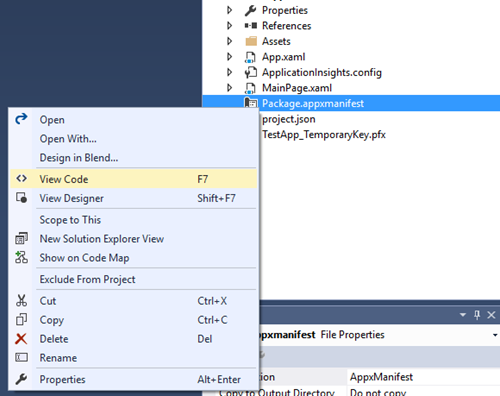
- Győződjön meg arról, hogy a célplatform Windows. Univerzális a függőségek szakaszban
<Dependencies> <TargetDeviceFamily Name="Windows.Universal" MinVersion="10.0.10240.0" MaxVersionTested="10.0.10586.0" /> </Dependencies> - Menteni!
Ha nem használja a Visual Studiót a fejlesztési környezethez, megnyithatja AppXManifest.xml a választott szövegszerkesztőben, hogy biztosan a Windows.UniversalTargetDeviceFamilyt célozza meg.
Futtatás a HoloLens Emulatorban
Most, hogy az UWP-alkalmazás a "Windows.Universal" célokat célozza, hozzuk létre az alkalmazást, és futtassuk a HoloLens Emulatorban.
Győződjön meg arról, hogy telepítve van a HoloLens Emulator.
A Visual Studióban válassza ki az alkalmazás x86-os buildkonfigurációját
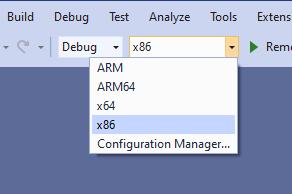
Válassza a HoloLens Emulator lehetőséget az üzembehelyezési cél legördülő menüben
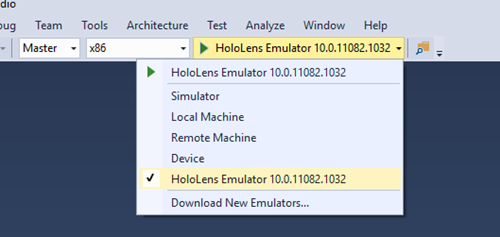
Az alkalmazás üzembe helyezéséhez és a hibakeresés megkezdéséhez válassza a Hibakeresés > indítása lehetőséget.
Az emulátor elindítja és futtatja az alkalmazást.
Billentyűzettel, egérrel és Xbox-vezérlővel helyezze az alkalmazást a világra, és indítsa el.
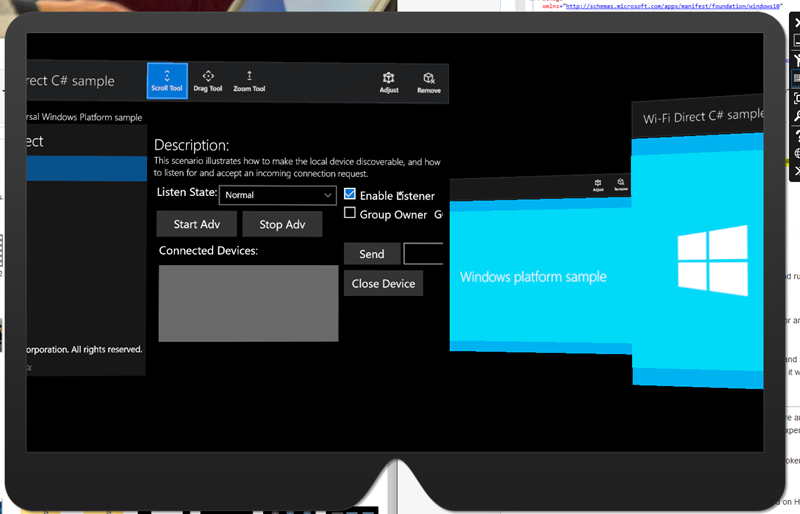
Következő lépések
Ezen a ponton két dolog történhet:
- Az alkalmazás megjeleníti a kezdőképet, és az Emulátorba helyezés után elindul! Lenyűgöző!
- Vagy ha egy 2D-s hologram betöltési animációját látja, a betöltés leáll, és az alkalmazás csak a kezdőképernyőn jelenik meg. Ez azt jelenti, hogy hiba történt, és több vizsgálatra lesz szükség annak megértéséhez, hogyan keltheti életre az alkalmazást Mixed Reality.
Hibakeresést kell végeznie, hogy megismerje azokat a lehetséges problémákat, amelyek miatt az UWP-alkalmazás nem indul el a HoloLenstől.
Az UWP-alkalmazás futtatása a hibakeresőben
Ezek a lépések végigvezetik az UWP-alkalmazás hibakeresésén a Visual Studio hibakeresőjével.
- Ha még nem tette meg, nyissa meg a megoldást a Visual Studióban. Módosítsa a célértéket a HoloLens Emulatorra , a buildkonfigurációt pedig x86-ra.
- Az alkalmazás üzembe helyezéséhez és a hibakeresés megkezdéséhez válassza a Hibakeresés > indítása lehetőséget.
- Helyezze az alkalmazást a világra az egérrel, a billentyűzettel vagy az Xbox vezérlővel.
- A Visual Studiónak most már el kell törnie valahol az alkalmazáskódban.
- Ha az alkalmazás nem kezelt hiba miatt nem összeomlik azonnal, vagy nem tör be a hibakeresőbe, akkor az alkalmazás alapvető funkcióinak tesztelésével győződjön meg arról, hogy minden fut és működik. Az alábbi ábrán láthatóhoz hasonló hibák jelentkezhetnek (belső kivételek, amelyek kezelése folyamatban van). Annak érdekében, hogy ne maradjon le az alkalmazás élményét befolyásoló belső hibákról, futtassa az automatizált teszteket és az egységteszteket, hogy minden a várt módon működjön.
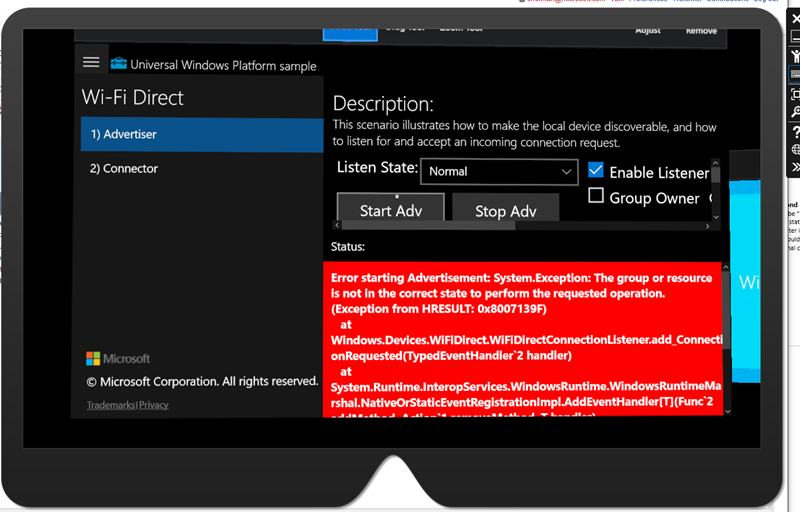
A felhasználói felület frissítése
Most, hogy az UWP-alkalmazás modern headseteken és HoloLensen fut 2D hologramként, a következő lépésben gondoskodunk róla, hogy gyönyörű legyen. Íme néhány megfontolandó szempont:
- Windows Mixed Reality az összes 2D alkalmazást rögzített felbontásban és DPI-vel futtatja, amely 853x480 effektív képpontnak felel meg. Fontolja meg, hogy a tervezésnek szüksége van-e ilyen mértékű finomításra, és tekintse át az alábbi tervezési útmutatót, hogy javítsa a HoloLens és a modern headsetek nyújtotta élményt.
- Windows Mixed Reality nem támogatja a 2D élő csempéket. Ha az alapvető funkciók egy élő csempén jelenítik meg az információkat, érdemes lehet ezeket az információkat visszaköltöztetni az alkalmazásba, vagy megismerkedni a 3D alkalmazásindítókkal.
2D alkalmazásnézet felbontása és skálázási tényezője
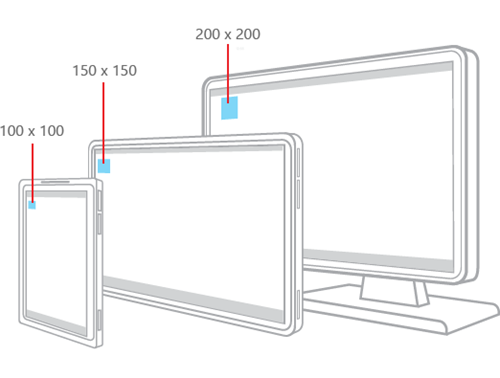
Windows 10 az összes vizualizációtervet áthelyezi a valós képernyős képpontokról az effektív képpontokra. Ez azt jelenti, hogy a fejlesztők a Windows 10 Emberi felület irányelvei alapján tervezik meg a felhasználói felületüket a hatékony képpontokhoz, a Windows skálázás pedig biztosítja, hogy ezek a hatékony képpontok a megfelelő méretűek legyenek az eszközök, felbontások, DPI stb. használhatóságához. További információért tekintse meg ezt a nagyszerű olvasmányt az MSDN-ben és ebben a BUILD-bemutatóban .
Annak ellenére, hogy az alkalmazások a világ különböző távolságokra való elhelyezésének egyedi képességét is lehetővé teszi, a tv-szerű megtekintési távolságok ajánlottak a legjobb olvashatóság és a tekintet/kézmozdulatok közötti interakció érdekében. Emiatt a Mixed Reality Kezdőlap virtuális lapja a következő helyen jeleníti meg a lapos UWP nézetet:
1280x720, 150%DPI (853x480 effektív képpont)
Ez az állásfoglalás számos előnnyel rendelkezik:
- Ez a hatékony képpontelrendezés körülbelül ugyanolyan adatsűrűséggel rendelkezik, mint egy táblagép vagy egy kis asztal.
- Megfelel az Xbox One-on futó UWP-alkalmazások rögzített DPI-jének és effektív képpontjainak, így zökkenőmentes szolgáltatásokat tesz lehetővé az eszközök között.
- Ez a méret jól néz ki, ha a világ különböző alkalmazásainak működési távolságait skálázzuk.
A 2D alkalmazásnézet felületének tervezési ajánlott eljárásai
Tegye a következőket:
- A stílusokat, betűméreteket és gombméreteket a Windows 10 Human Interface Guidelines (HIG) című témakörben talál. A HoloLens elvégzi a munkát annak érdekében, hogy az alkalmazás kompatibilis alkalmazásmintákat, olvasható szövegméreteket és megfelelő találati célméretet használjon.
- Győződjön meg arról, hogy a felhasználói felület megfelel a rugalmas tervezés ajánlott eljárásainak, hogy a HoloLens egyedi felbontását és DPI-jét a legjobban megtekintse.
- Használja a Windows "világos" színtémára vonatkozó javaslatait.
Nem:
- A felhasználói felület túl drasztikus módosítása a vegyes valóságban, hogy a felhasználók jól ismerik a headsetet, és ki is lépjenek onnan.
Az alkalmazásmodell ismertetése
A vegyes valóság alkalmazásmodellje a Mixed Reality Home használatára lett tervezve, ahol számos alkalmazás együtt él. Gondoljon erre úgy, mint az asztal vegyes valóságbeli megfelelőjeként, ahol egyszerre sok 2D-s alkalmazást futtathat. Ez hatással van az alkalmazás életciklusára, a csempékre és az alkalmazás egyéb fő funkcióira.
Alkalmazássáv és vissza gomb
A 2D nézeteket a tartalom fölötti alkalmazássáv díszíti. Az alkalmazássáv két alkalmazásspecifikus személyre szabási ponttal rendelkezik:
Cím: az alkalmazáspéldányhoz társított csempe megjelenítendő nevét jeleníti meg
Vissza gomb: lenyomva a BackRequested eseményt aktiválja. A Vissza gomb láthatóságát a SystemNavigationManager.AppViewBackButtonVisibility szabályozza.
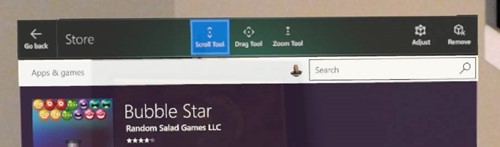
Alkalmazássáv felhasználói felülete 2D alkalmazásnézetben
A 2D alkalmazás kialakításának tesztelése
Fontos, hogy tesztelje az alkalmazást, hogy a szöveg olvasható legyen, a gombok célirányosak legyenek, és hogy a teljes alkalmazás megfelelően nézzen ki. Tesztelhet asztali headsetet, HoloLenst, emulátort vagy 1280x720 @150%-os felbontású érintőképernyős eszközt.
Új bemeneti lehetőségek
A HoloLens fejlett mélységérzékelőkkel látja a világot és látja a felhasználókat. Ez lehetővé teszi a speciális kézmozdulatokat, például a virágzást és a légkondentést. A nagy teljesítményű mikrofonok hangélményt is lehetővé tesznek.
Az asztali headsetekkel a felhasználók mozgásvezérlőkkel mutathatnak az alkalmazásokra, és lépéseket tehetnek. Használhatnak egy játékpadot is, amely a tekintetükkel célozza meg az objektumokat.
A Windows gondoskodik az UWP-alkalmazások összetettségéről, lefordítja a tekintetet, a kézmozdulatokat, a hang- és mozgásvezérlő bemenetet, hogy a bemeneti mechanizmust elvonó eseményeket irányozza . Előfordulhat például, hogy egy felhasználó egy légkondentálást végzett a kezével, vagy lehúzta a Select eseményindítót egy mozgásvezérlőn, de a 2D alkalmazásoknak nem kell tudniuk, hogy honnan származik a bemenet – csak egy 2D érintőnyomást látnak, mintha érintőképernyőn lennének.
Az UWP-alkalmazás HoloLensbe való behozásakor az alábbi magas szintű fogalmakat/forgatókönyveket kell megértenie:
- A tekintet rámutatási eseményekké változik, amelyek váratlanul menüket, úszó paneleket vagy más felhasználói felületi elemeket aktiválhatnak, amelyek csak az alkalmazás körülnézve jelennek meg.
- A tekintet nem olyan pontos, mint az egér bemenete. Az érintésvezérelt mobilalkalmazásokhoz hasonlóan használja a HoloLens megfelelő méretű találati céljait. Az alkalmazás széleihez közeli kis elemeket különösen nehéz kezelni.
- A felhasználóknak át kell váltaniuk a beviteli módokat, hogy görgetésről kétujjas pásztázásra húzzanak. Ha az alkalmazást érintéses bevitelre tervezték, fontolja meg annak biztosítását, hogy egyetlen fő funkció sem legyen zárolva kétujjas pásztázás mögött. Ha igen, fontolja meg alternatív beviteli mechanizmusokkal, például gombokkal, amelyek elindíthatják a kétujjas pásztázást. A Térképek alkalmazás például kétujjas pásztázással nagyíthat, de plusz, mínusz és forgatás gombbal szimulálhatja ugyanazt a nagyítási interakciót egyetlen kattintással.
A hangbevitel a vegyes valósági élmény kritikus része. Engedélyeztük az összes olyan beszéd API-t, amely Windows 10 Cortanát bekapcsolja headset használata esetén.
Univerzális alkalmazás közzététele és karbantartása
Miután az alkalmazás működik, csomagolja be az alkalmazást, hogy elküldje azt a Microsoft Store-ba.